در این قسمت از آموزش جیرا میخواهیم به ادامه آموزش صفحه جستجو بپردازیم. همانطور که در عکس مشاهده میکنید، در قسمت پایین و کادر سفید رنگ نتایج جستجوی شما به صورت لیست در سمت راست و به صورت نمایش جزئیات در سمت چپ نمایش داده شده است. در قسمت قبل نحوه تغییر حالت نمایش میان نمایش لیست و نمایش جزئیات را آموزش دادیم. حال به صفحه نتایج توجه کنید، در بالای صفحه سه کلید قابل کلیک
برای شما تعبیه شده، با کلیک بر روی گزینه توضیح، صفحه ای برای شما باز میشود تا در صورت تمایل توضیحات خود را به درخواست مورد نظر اضافه کنید. کلید پیوست فایل هم برای پیوست هر نوع فایل مورد نیاز به درخواست استفاده میشود.
سایر اقدامات
با کلیک بر روی گزینه “سایر اقدامات” لیستی باز میشود که گزینه اول شامل پیوست اسکرین شات یا همان تصویر از صفحه کامپیوتر شما میباشد که شما میتوانید با فشار کلید PrtSC بر روی کیبورد خود
سپس با زدن کلید Ctrl + v در همین صفحه(صفحه پیوست اسکرین شات)میتوانید عکس خود را به درخواست مورد نظر پیوست کنید. با انتخاب گزینه “تحت نظر دادن درخواست” درخواست به لیست تحت نظر شما منتقل میشود. گزینه بعدی ایجاد زیر وظیفه میباشد که با انتخاب آن یک زیروظیفه برای درخواست مورد نظر شماایجاد میشود.
گزینه بعدی در این قسمت گزینه “لینک” میباشد که با انتخاب این گزینه شما میتوانید میان این درخواست و درخواست دیگر ارتباطی ایجاد کنید، این گزینه برای ایجاد ارتباط برای درخواست هایی که با هم در تعامل هستند بسیار مفید خواهد بود. و در آخر با انتخاب گزینه “ایجاد درخواست مشابه” شما قادر به ایجاد درخواستی مشابه این درخواست انتخابی اما با نامی جدید خواهید بود.
جزئیات نتایج
قسمت جزئیات درخواست شامل تمام جزئیات درخواست انتخابی شما میباشد و با پایین آمدن در این صفحه میتوانید تمام این جزئیات را مشاهده کنید. همانطور که گفته شد تمام نتایج حاصل از جستجوی شما در سمت راست به صورت لیست نمایش داده شده و شما با انتخاب هر یک میتوانید جزئیات آن درخواست را مشاهده کنید.
در اینجا میتوانید در صورت نیاز توضیحاتی نیز راجع به درخواست بدهید و یا نظر خود را در مورد آن اظهار کنید و یا به درخواست رای بدهید.
ذخیره فیلتر
خب حال ممکن است شما معیارهای یک جستجو را انتخاب کرده و یک فیلتر جدید برای جستجو ساخته باشید و بخواهید همیشه آن را در دسترس داشته باشید. این کار با استفاده از کلید “ذخیره به عنوان” در بالای نوار جستجو قابل انجام است. با کلیک بر روی این گزینه پنجره ذخیره فیلتر باز میشود که شما با اعطای نام مورد نظر خود میتوانید فیلتر را ذخیره کنید، بعد از ذخیره کردن فیلتر شما در سمت راست صفحه در قسمت فیلترهای مورد علاقه نمایش داده خواهد شد.
امیدوارم این مطلب نیز مفید واقع شده باشد. در ادامه آموزش جیرا با ما باشید تا بیشتر با این نرم افزار آشنا شویم
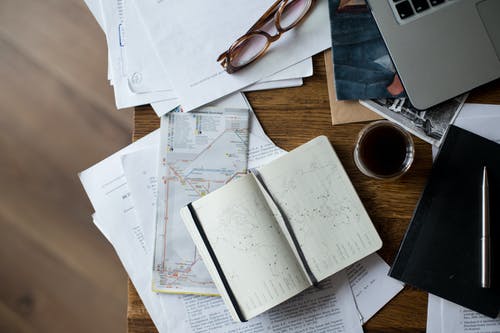



بدون دیدگاه